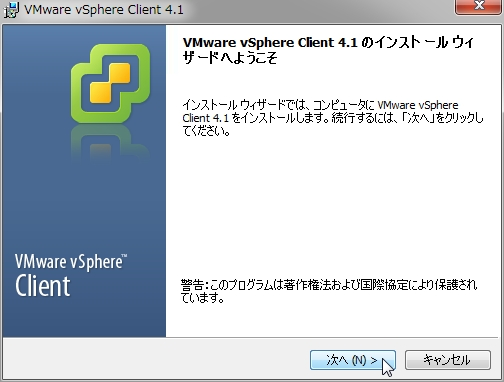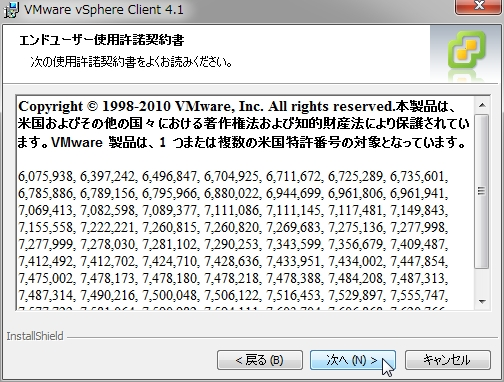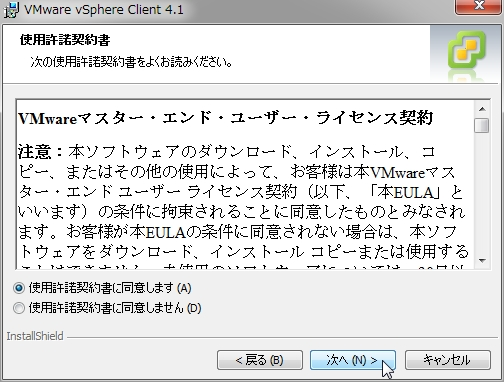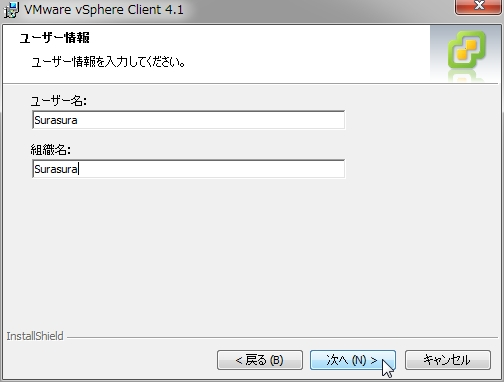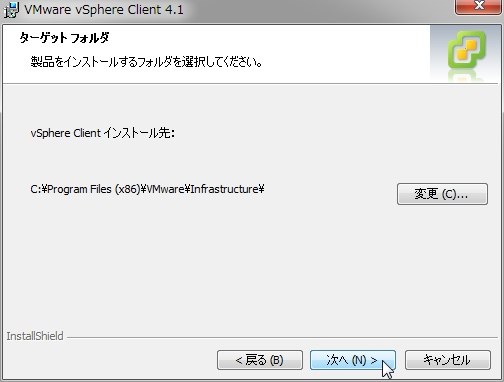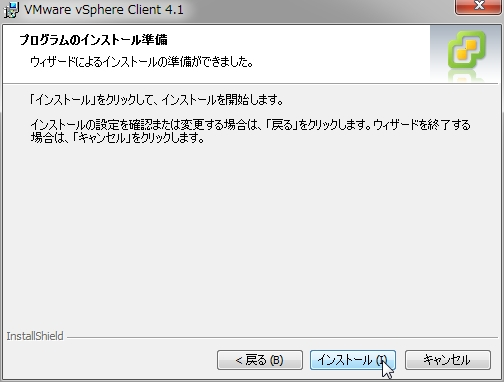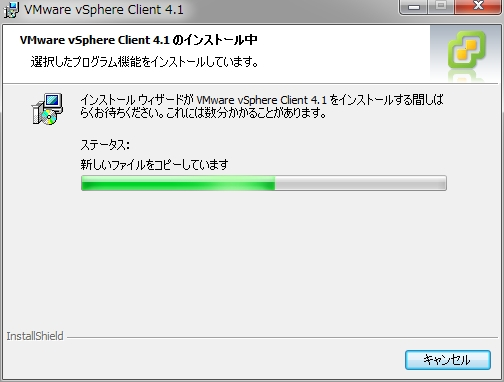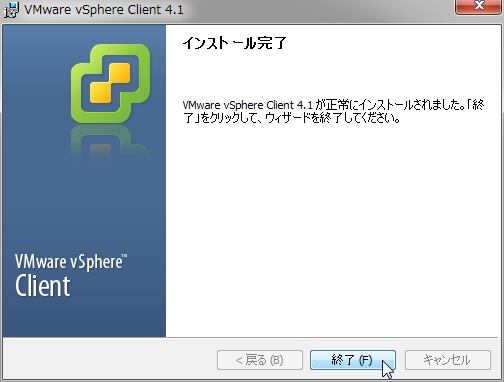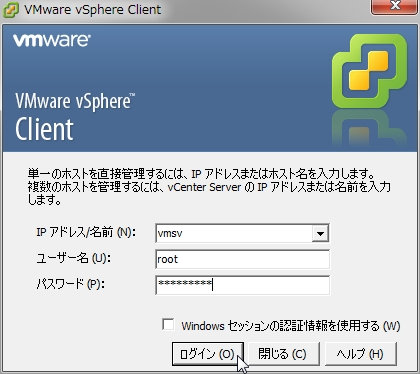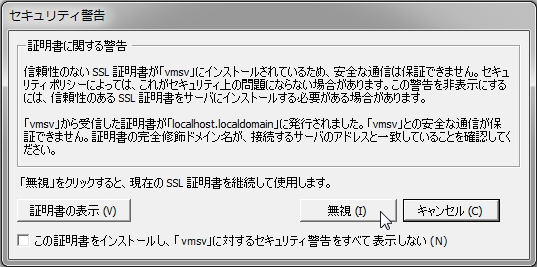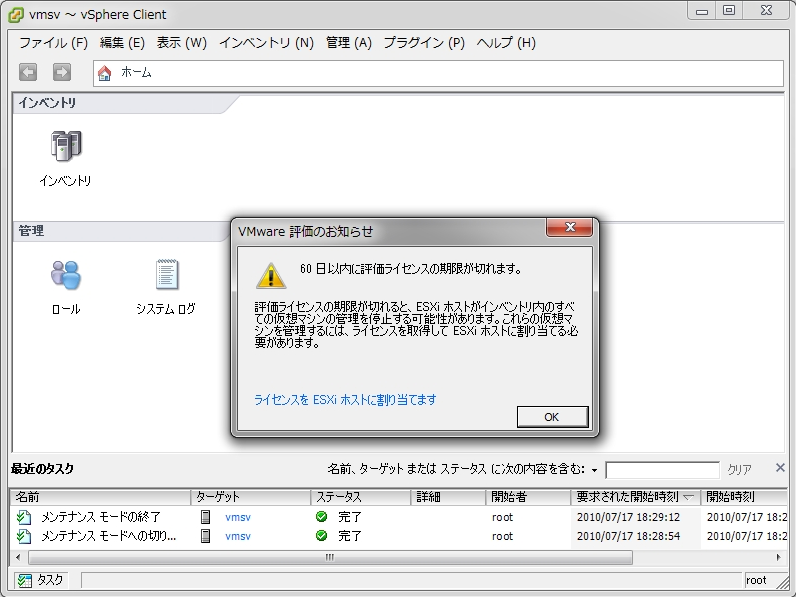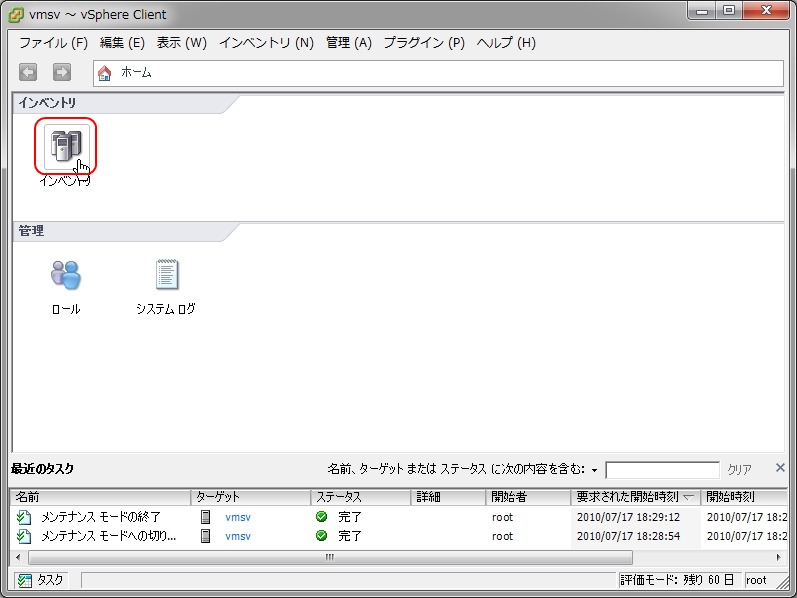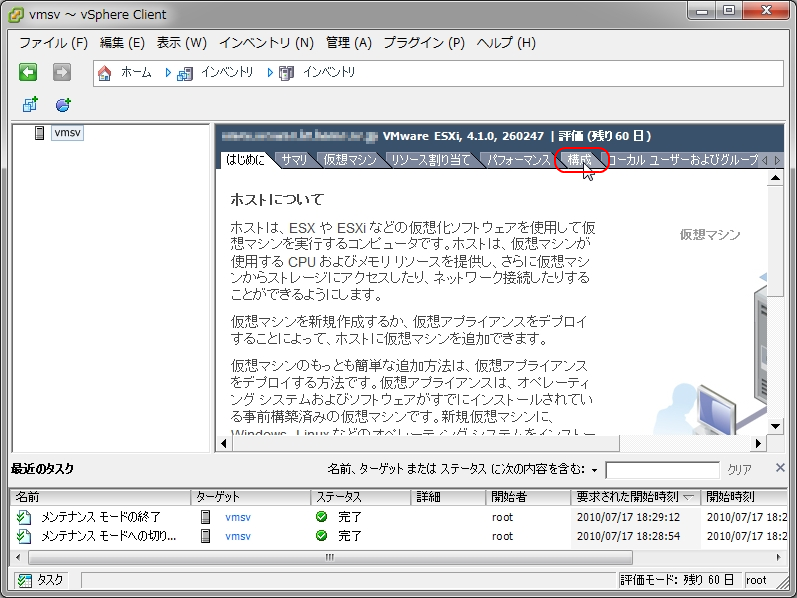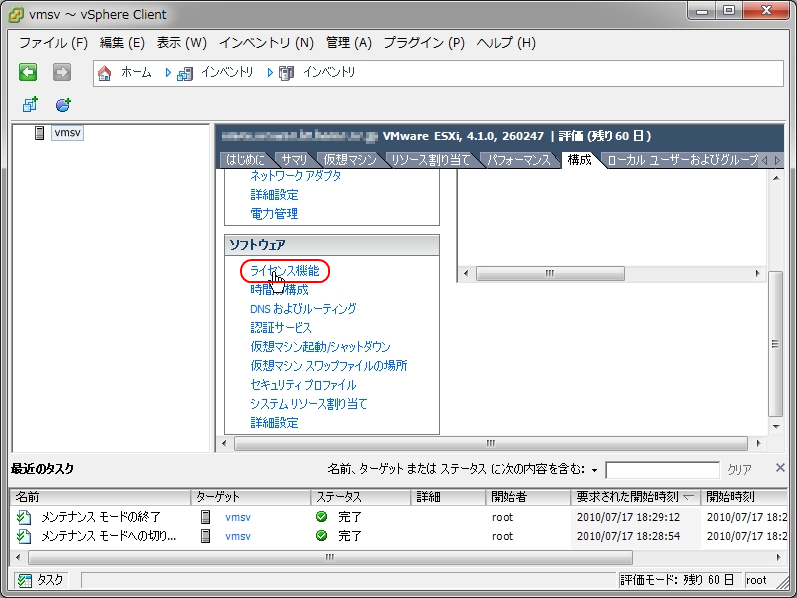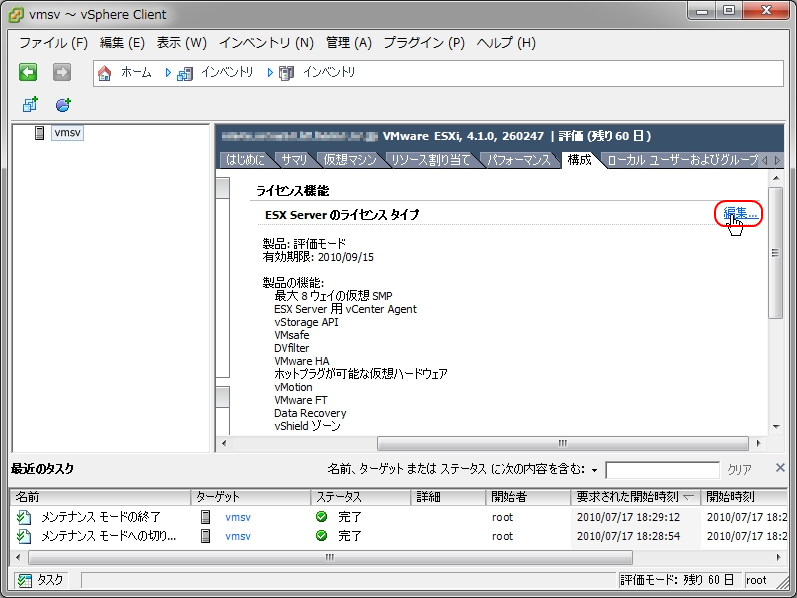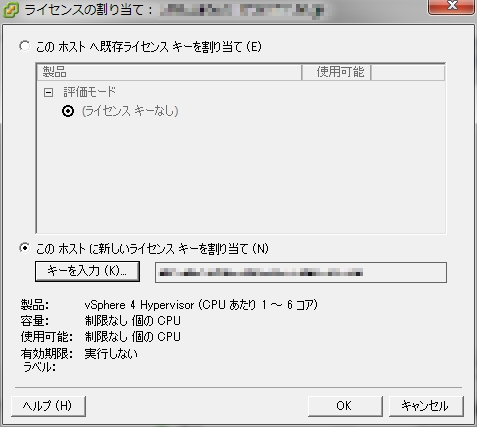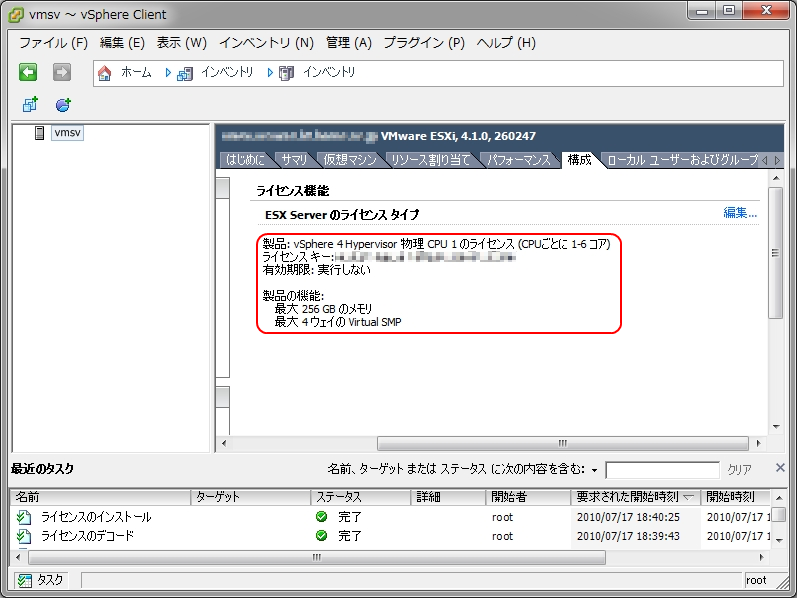|
VMware ESXiには仮想化環境の管理機能がないので vSphere Client を使ってリモート接続で行うことになります。vSphere Client は VMware社 のサイトよりVMware ESXi 4.1 と一緒にダウンロードできます。 vSphere Client を使用するために Winodws PC を一台用意してください。 |
||||||||||||||||||
| インストール | ||||||||||||||||||
|---|---|---|---|---|---|---|---|---|---|---|---|---|---|---|---|---|---|---|
|
||||||||||||||||||
| VMware ESXi とのリモート接続 | ||||||||||||||||||
| インストールが完了したら、スタートメニューから VMware vSphere Client を起動します。 | ||||||||||||||||||
|
|
|||||||||||||||||||||||||||||||||||||||||||||||||||||||||||||||||
|
|
||||||||||||||||||||||||||||||||||||||||||||||||||||||||||||||||